SƠ LƯỢC NỘI DUNG
TPM là gì ?
TPM – Trusted Platform Module là một trong những yêu cầu phần cứng tối thiểu để cài đặt và chạy Windows 11 . Ở Windows 10 thì khi các bạn cài đặt sẽ không cần phải có Trusted Platform Module. Tuy nhiên, TPM phiên bản 2.0 hiện là yêu cầu tối thiểu để cài đặt Windows 11 và có thể chạy Windows 11.
Chip TPM là một bộ xử lý mật mã và công nghệ TPM được sử dụng để cung cấp các tính năng bảo mật dựa trên phần cứng thay vì chỉ bảo mật dựa trên phần mềm đối với dữ liệu.
Ví dụ: Trên Windows, chip TPM được sử dụng để lưu trữ khóa mã hóa, thông tin đăng nhập và dữ liệu nhạy bảo mật khác. Bạn có thể tham khảo thêm thông tin về TPM do Microsoft cung cấp tại đây.
Cách kiểm tra máy tính có hỗ trợ TPM hay không ?
Phương thức 1. Kiểm tra máy tính có TPM hay không với Local Computer
Bước 1. Ấn tổ hợp phím Windows + R, nhập tpm.msc và sau đó nhấn phím Enter để mở Trusted Platform Module (TPM) Management trên cửa sổ Local Computer.
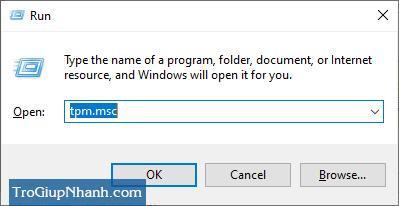
Nếu bạn gặp lỗi thông báo “Compatible TPM cannot be found ”, có thể là do TPM đã tắt BIOS/UEFI của bạn hoặc không có trên PC của bạn.
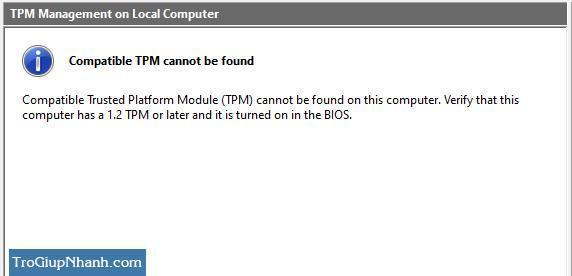
Bước 2. Phần TPM Manufacturer Information hiển thị phiên bản TPM. Bạn có thể nhìn thấy số phiên bản TPM của máy tính ở mục Specification version.
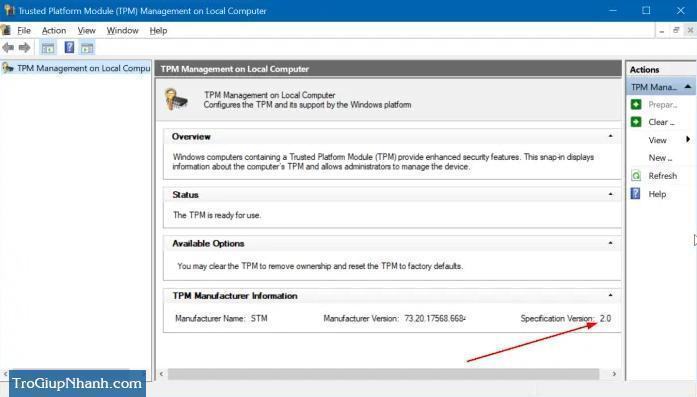
Phương thức 2. Kiểm tra phiên bản TPM của máy tính với câu lệnh Command Prompt
Bước 1. Mở cửa sổ Command Prompt ( CMD)
Bước 2. Nhập câu lệnh phía dưới đây vào bảng đen Command Prompt và nhấn Enter để thực thi câu lệnh
wmic /namespace:rootcimv2securitymicrosofttpm path win32_tpm get * /format:textvaluelist.xsl

Bước 3. Sau khi ấn Enter thì các thông tin về TPM của máy sẽ hiển thị ra chi tiết.
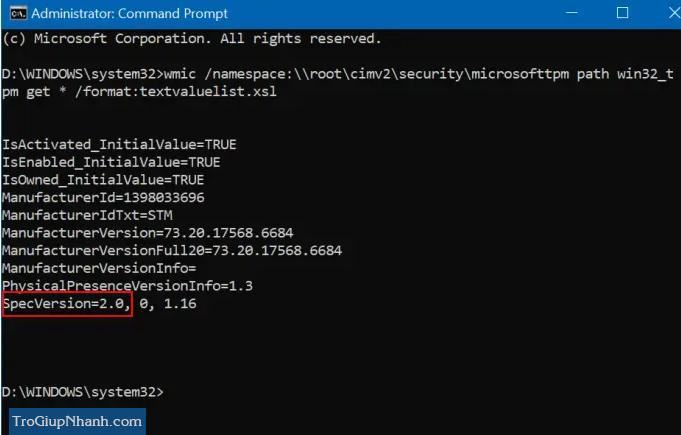
Phần kết
Sau khi bạn thực hiện 1 trong 2 phương pháp trên và có ra kết quả của version TPM. Điều này đồng nghĩa với việc máy tính của bạn có hỗ trợ TPM và bạn hoàn toàn có thể cài đặt và chạy Windows 11 trên máy tính này. Chúc các bạn thành công, hãy để lại ý kiến ở dưới phần bình luận nhé.
